Trong thời kỳ 4.0, khoa học kỹ thuật được ứng dụng ngày càng sâu rộng trong đời sống, trong các lĩnh vực khác nhau. Đặc biệt, với tình hình dịch bệnh Covid-19 đang có những diễn biến hết sức phức tạp, các phần mềm, ứng dụng ra đời giúp cho cả giáo viên và học sinh thuận lợi hơn trong công tác giảng dạy và học tập. Azota là một trong những ứng dụng như vậy.
Vậy bạn đã biết: Ứng dụng Azota là gì? Azota giám sát như thế nào? Giáo viên và học sinh sử dụng Azota như thế nào? Azota có quay được màn hình không? Nếu còn đang có những băn khoăn trên, bài viết này là dành cho bạn đấy!
Ứng dụng Azota là gì?
Azota là một ứng dụng dùng để giao và chấm bài online, giúp giao viên đánh giá năng lực học tập của học sinh một cách trực tuyến thay vì phương pháp truyền thống chấm trên giấy.
Với thiết kế thông minh, Azota cho phép:
1/ Các giáo viên giao bài tập trực tiếp trên ứng dụng.
2/ Học sinh sẽ làm bài và gửi lại đáp án để giáo viên chấm.
Azota được nhiều sự quan tâm và tin tưởng sử dụng bởi: giao diện được thiết kế đơn giản, dễ nhìn, dễ sử dụng; rút ngắn thời gian giáo viên giao bài và học sinh nộp bài so với các phương pháp khác.
Không chỉ giúp giáo viên đánh giá, theo dõi năng lực học tập của từng học sinh, ứng dụng này còn giúp phụ huynh nắm bắt quá trình học tập của con mình một cách dễ dàng.
Azota giám sát gian lận như thế nào?
Một trong những vấn đề gây băn khoăn lớn nhất về việc thi online là hình thức này không đánh giá đúng thực chất năng lực của học sinh, khó kiểm soát những gian lận trong quá trình thi. Những nhà thiết kế Azota đã tính đến vấn đề này và cài đặt chức giám sát nhằm khắc phục vấn đề này.
Khi bài thi được giao, chức năng giám sát của Azota được kích hoạt. Trong quá trình thi, nếu học sinh nào bật qua tab khác hoặc thoát ra khỏi màn hình thì hệ thống sẽ lập tức đưa ra cảnh báo.
Sau khi kết thúc buổi thi, hệ thống Azota sẽ gửi cho giáo viên số lần chuyển tab, số lần thoát khỏi màn hình, thoát ra ở phút thứ mấy,… (số lần gian lận của học sinh). Qua đó, giáo viên xác định được số lần vi phạm quy chế thi của học sinh, từ đó đánh giá khách qua về bài thi, năng lực của từng học sinh.
5 tính năng chính nổi bật của ứng dụng Azota
– Không cần tạo tài khoản mới, đồng bộ với Zalo
– Gợi ý đáp án đúng cho phụ huynh có thể hướng dẫn con
– Đăng nhập sử dụng dễ dàng;
– Kiểm soát và theo dõi được quá trình học tập của con
– Sử dụng trên mọi thiết bị
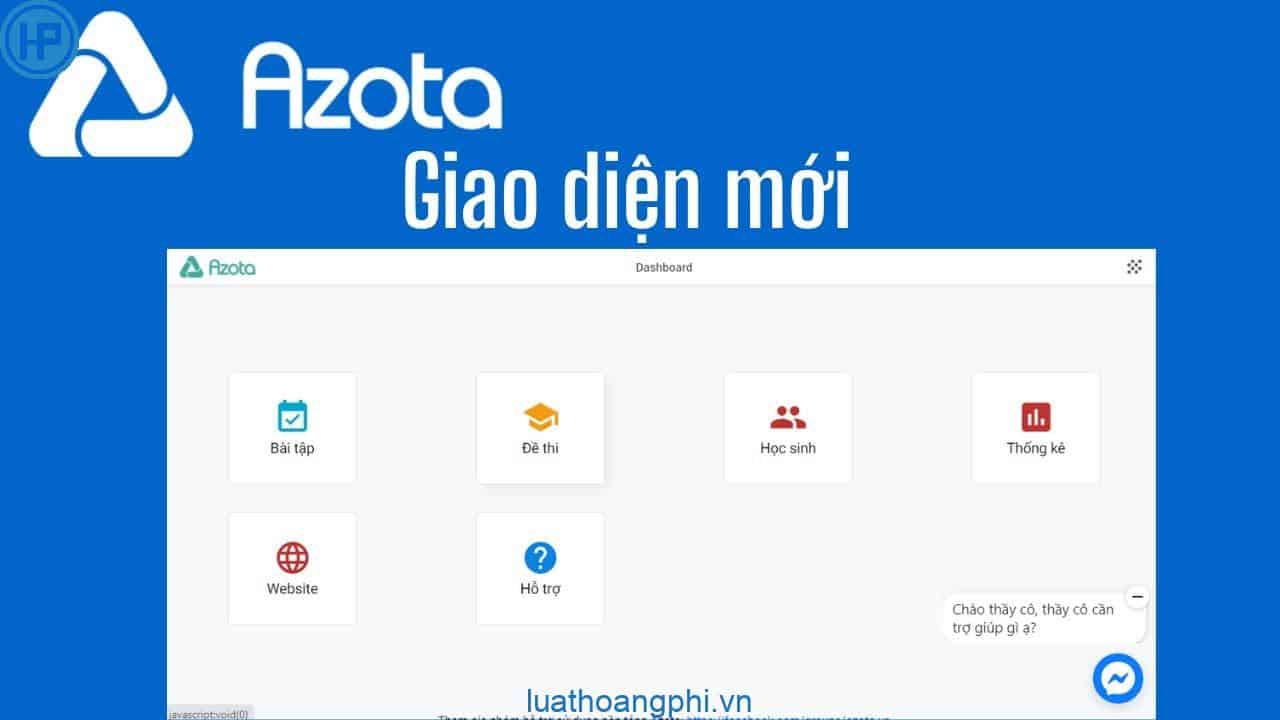
Hướng dẫn sử dụng Azota cho giáo viên
Để giao bài cho học sinh trên Azota, giáo viên thực hiện theo các bước hướng dẫn dưới đây:
Bước 1: Tại giao diện màn hình chính, ấn chọn vào phần Bài tập.
Bước 2: Khi cửa sổ mới xuất hiện, ấn chọn vào phần +Thêm bài tập.
Bước 3: Sau lựa chọn thêm bài tập, màn hình sẽ hiển thị ra trang thông tin để giao bài. Giáo viên điền đầy đủ các thông tin sau đây và ấn Lưu:
+ Tên bài tập: Ghi rõ ràng, ngắn gọn, dễ hiểu;
+ Hạn nộp: Điều chỉnh thời gian nộp ở phần Lịch góc trái. Có thể bỏ trống nếu không giới hạn thời gian nộp bài;
+ Chi tiết bài tập: tại mục Upload file bài tập hoặc kéo thả file bài tập từ thư viện vào đây
Tại phần này, có thể viết đề bài trực tiếp vào khoảng ô trắng hoặc dùng file đính kèm. Nếu có file đính kèm cần ghi chú để học sinh không bỏ sót.
+ Tính năng khác: đưa ra lựa chọn phù hợp về Yêu cầu học sinh đăng nhập mới được nộp bài; Không hiển thị điểm cho học sinh
+ Lớp muốn giao bài: lựa chọn lớp học cần giao bài.
Bước 4: Khi đã Lưu sẽ có thông báo tạo thành công bài. Giáo viên copy link và gửi liên kết cho học sinh, phụ huynh.
Bước 5: Để theo dõi bài tập của học sinh, chọn phần Bài tập ở màn hình giao diện chính.
Bước 6: Khi học sinh nộp bài, hệ thống Azota sẽ có thông báo, giáo viên chỉ cần chọn tên học sinh để xem bài và chấm bài.
Bước 7: Khi click vào giao diện Chấm bài, có thể chọn icon đúng hoặc sai và bấm Áp dụng.
Bước 8: Để nhận xét đúng hoặc sai, giáo viên click chuột vào vị trí cần đánh giá (Bấm 1 lần là đúng, 2 lần là sai).
Bước 9: Đến cuối trang sẽ có bảng chấm điểm với các mục: điểm, lời phê của giáo viên. Giáo viên ấn phần Lưu để hoàn thành.
Hướng dẫn nộp bài Azota cho học sinh
Như đã đề cập trên đây, Giáo viên có thể chọn Yêu cầu học sinh đăng nhập mới được nộp bài hoặc không. Các bước nộp bài trên Azota như sau:
Bước 1: Lấy link bài tập và mở ứng dụng.
Bước 2: Chọn vào tên học sinh đã được tạo sẵn trên danh sách lớp và bấm vào phần Xác nhận.
Lưu ý: Nếu không thấy tên, hãy tự nhập tên và chọn phần Xin vào lớp.
Bước 3: Sau khi giao diện bài xuất hiện, lựa chọn một trong hai cách nộp:
– Chụp ảnh bài tập;
– Gửi file đính kèm.
Bước 4: Chọn phần Nộp bài để hoàn thành.
Azota có quay được màn hình không?
Hiện tại, Azota thực hiện giám sát dựa trên việc thống kê số lần thoát, chuyển tab, từ đó phát hiện ra hành vi gian lận của người làm bài. Tuy nhiên, Azota không thể quay được màn hình của học sinh trong quá trình làm bài của mình.
Trên đây là một vài thông tin liên quan đến Azota là gì? Azota giám sát như thế nào? Đừng quên chia sẻ bài viết nếu bạn cảm thấy bài viết hữu ích để giúp bạn bè hiểu hơn về cách sử dụng ứng dụng Azota và chức năng giám sát của ứng dụng này.





